
Effets de Lumières
Ecrit par Shrek
Bon après avoir parlé de la panoramisation, je décide d’approfondir la chose en vous expliquant comment faire pour réaliser des effets de lumière sous RM grâce à Photoshop.
Le temps de me faire chauffer un café et c’est partit !
Bon pour commencer, il est assez utile d’avoir sa map en panorama. Ce n’est peut-être pas indispensable, mais j’ai toujours s fonctionner comme cela.
Donc acte :
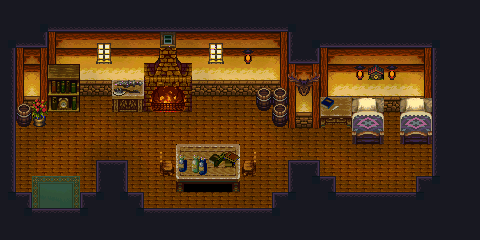
Nous voici donc avec un panorama. Il est utile de réfléchir, où se trouve les sources de lumière :
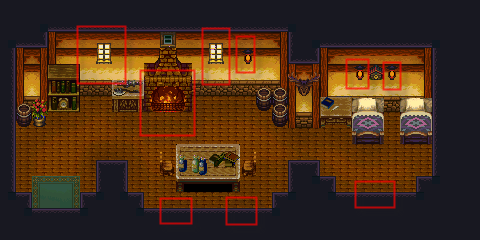
Les voici donc repérées. En effet une maison possède également des fenêtres que nous ne pouvons apercevoir avec la vue que nous propose RM.
Passons maintenant sous Photoshop.
Il est nécessaire de créer un nouveau calque à placer au dessus de l’arrière plan représentant l’intérieur.
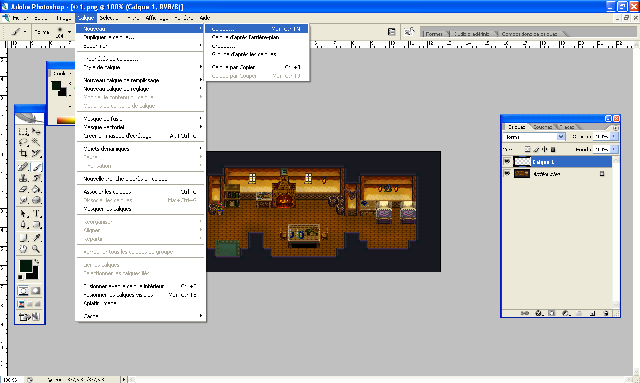
Sélectionnez par la suite l’outil « Pot de peinture » et une couleur définie (le noir dans mon cas) afin de remplir ce nouveau calque.

Vous obtiendrez ainsi une image parfaitement sombre et opaque.
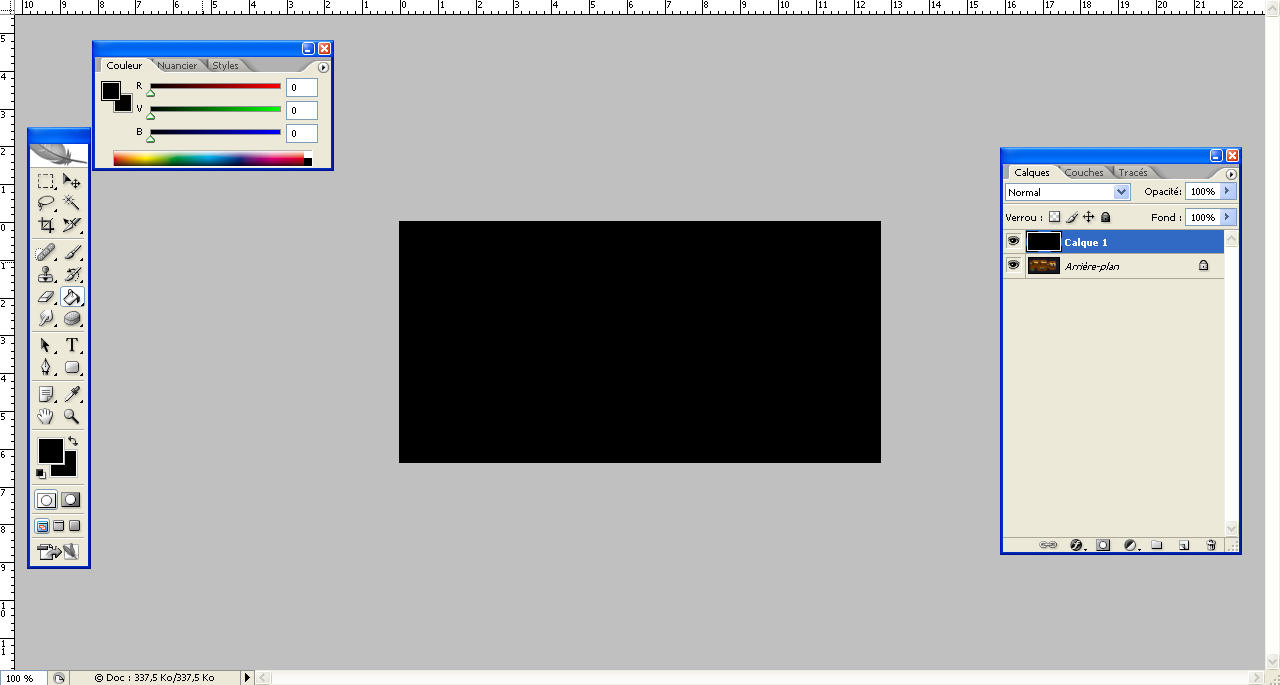
Problème, nous ne voyons plus les emplacements des sources de lumières. Solution ? Tout simplement régler l’opacité de ce calque en allant modifier les options de fusion de celui-ci.
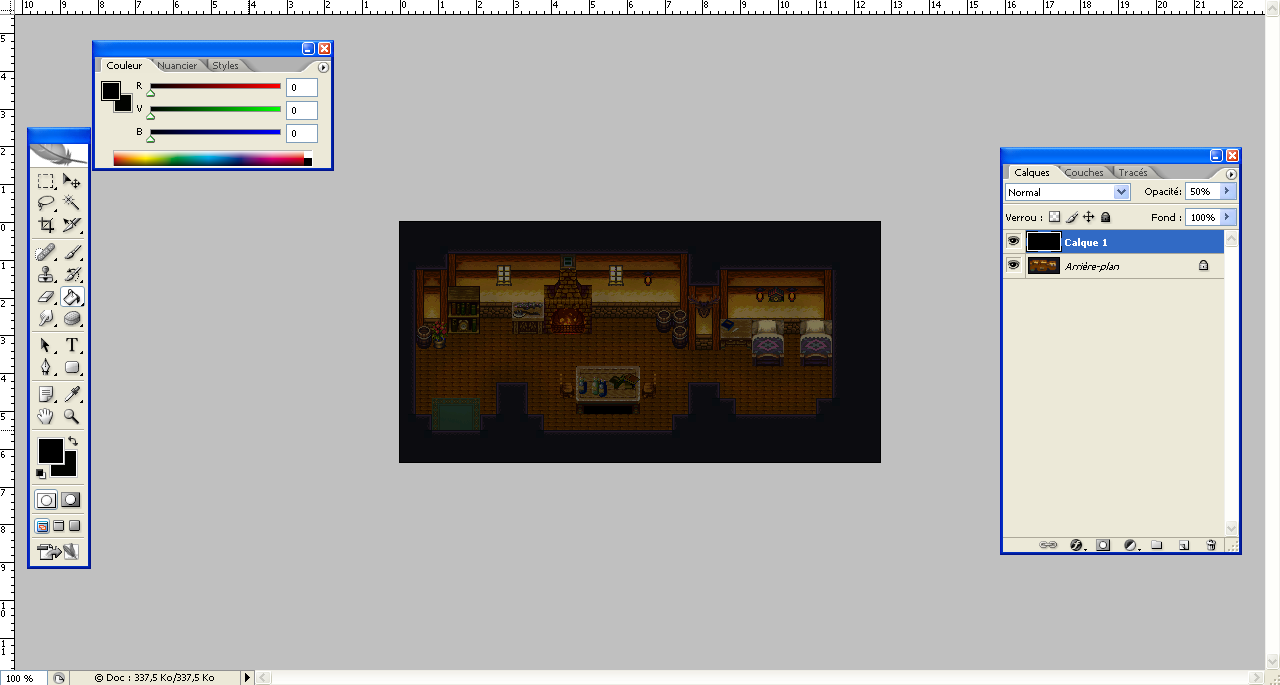
Voila en réglant cette opacité aux alentours de 50%, on arrive à apercevoir les sources de lumière en dessous.
La suite est tout ce qu’il y a de plus simple, saisissez vous de l’outil pinceau, et choisissez un type de brush vous correspondant ainsi qu’une couleur allant de paire avec la teinte de lumière choisie.
Puis effectuez vos éclairages pour les voire apparaitre sur le calque. Afin de faire au mieux, je vous conseille d’utiliser l’option lumière linéaire. Cela donne un assez bon résultat. Bon après moi je gomme les endroits où ‘on ne doit pas trouver de lumière (les zones noires derrières les fenêtres par exemple.) et voici ce que j’obtiens :
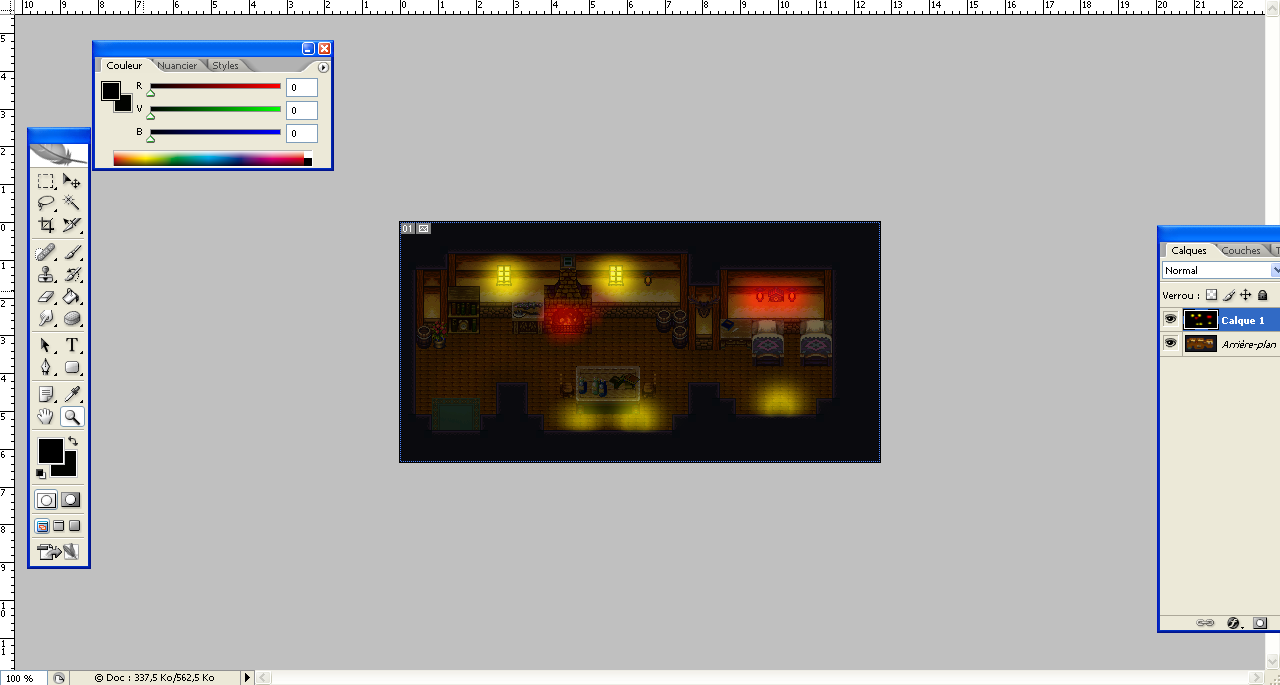
A partir de là il suffit de régler a nouveau l’opacité du calque, puis de la fixer a 100%. Effacer ensuite l’arrière plant inutile et vous vous retrouverez avec une image noire avec des formes étranges :
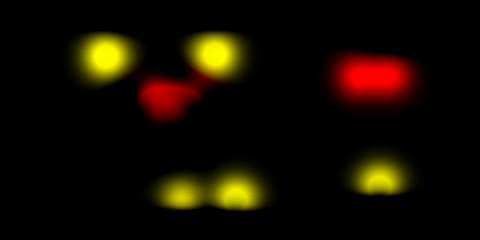
Etrange ? Non, ces points lumineux sont les éclairages du décor. Convertissez tout cela au nombre de couleurs adéquate (si vous ne savez pas demandez a Sheila. Oui pasque Sheila elle a des couattes… ). ).
Et après comme dirais Maïté « On fout la tambouille, dans le mixeur !! Viens la ma pepette ! ». Ahem, donc traduction, importez moi tout ça sous RM dans le dossier pictures.
Ensuite sur la map, créez un événement parallèle, qui demande d’afficher cette image, bien centrée (en général 160x120). N’oubliez pas de cocher que cette image doit défiler avec la carte, et de ne pas utiliser de couleur de transparence.
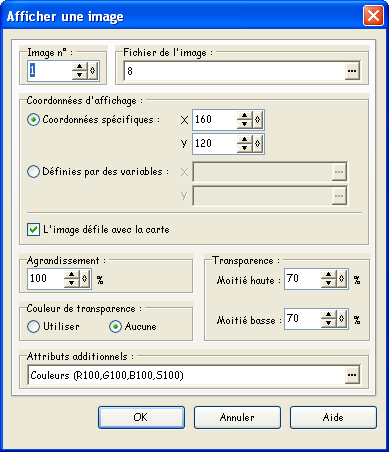
Terminez ce processus parallèle par la commande effacer cet événement, afin que l’image ne bouge pas lorsque vous faites glisser l’écran, et le tour est jouer !
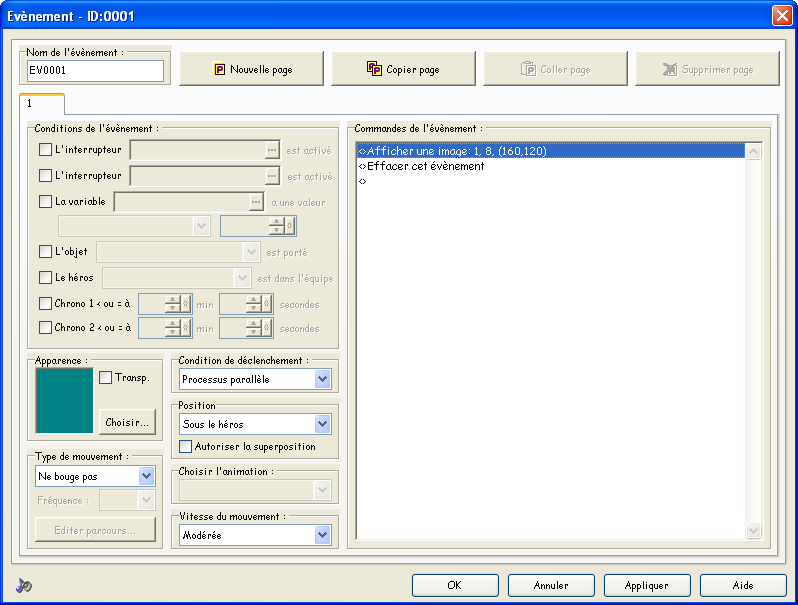
Vous obtenez ce résultat in-game :
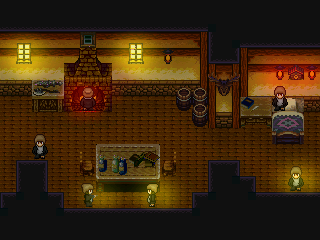
Voila et pour les sceptiques, regardez bien, le personnage change de couleur lorsqu’il passe sous les effets de lumière.
Je tiens tout particulièrement a remercier Sill Valt, dont le décorticage d’Omega Cerberus, m’a permis de comprendre cette astuce, mais également pour son aide en ce qui concerne le non glissement de l’image…Comprenne qui pourra ! Aller a plus les makeurs !
|

Perséphone -
posté le 26/08/2007 à 23:45:01 (3237 messages postés)
| | 
J'ai JAMAIS pensé à faire ça @_@
...
En fait si maintenant que j'y pense ; ça laguait à mort, ya aucun problème de ce côté là ? Oo
|
Sill Valt -
posté le 27/08/2007 à 13:53:11 (1538 messages postés)
| | J'utilise la même technique 
Bon tuto Shrek!
Perséphone> si ça lague, c'est juste un problème dans la programation de l'évènement. Ca peut arriver si, par exemple, tu ne mets pas "effacer cet évènement" après l'affichage de l'image.
|
Kenetec -
posté le 27/08/2007 à 14:51:12 (13067 messages postés)
| ~°~ | Très sympa ce Tuto je pense que ca me servira pour plus tard 
Par contre vous auriez peut être pu rajouter qu'on peut rendre l'éclairage dynamique (la lumière du feu qui vacille par exemple) en utilisant "Déplacer une image" et en jouant avec la transparence 
|
Le Miroir de Philéas (Jeu complet) |
Sill Valt -
posté le 27/08/2007 à 18:06:42 (1538 messages postés)
| | Yep, c'est facile à faire pour une petite map, 20x15.
Pour une plus grande, il faut un peu mieux s'y conaître en évènement car il faut déplacer la picture selon l'endroit où se trouve le perso.
D'ailleurs, j'ai pas encore compris comment on faisait . J'ai pas trop cherché non plus. Vu que pour des maps plus grandes, c'est carrément sur la map (alors scrinchouttée en plusieurs parties) que j'ajoute des effets de lumière. Pratique pour en même temps retravailler les graphismes... . J'ai pas trop cherché non plus. Vu que pour des maps plus grandes, c'est carrément sur la map (alors scrinchouttée en plusieurs parties) que j'ajoute des effets de lumière. Pratique pour en même temps retravailler les graphismes...
|
Ulrezaj -
posté le 27/08/2007 à 20:22:24 (2789 messages postés)
-  | The Endless | Citation: Yep, c'est facile à faire pour une petite map, 20x15. |
Je me disais aussi. Pour que la map de Shrek, plus grande que 20x15 puisse afficher la picture correctement, il a du l'afficher quand son heros était au centre de la map.
Ceci dit, c'est en effet une bonne astuce. 
|
†rylon -
posté le 27/08/2007 à 21:14:39 (8 messages postés)
| C'est à coté qu'il faut lire. ===>. | Super, j'attendais ce tuto sans même penser qu'il y en aurait un!
Mère cie! Tu ne sais pas à quel point tu me dépannes! 
|
DarkHunter17 -
posté le 28/08/2007 à 14:32:47 (1272 messages postés)
| OGG de l'Apocalypse 2lamorkitu | moi j'arrive pas a déssiner sur le calque avec lumière linéaire et toutes les autre types de lumière...on peut m'aider
|
Coup de Pied Volant Non Indentifié... |
Kyo-kun -
posté le 01/09/2007 à 11:14:17 (780 messages postés)
| | Ah c'est bien la méthode que j'utilise, je suis rassuré.
Ah noter que pour les fenêtres ou autres sources de lumières, on peut aussi utiliser l'outil dégradé qui donne un rendu plus précis et très rapide (car il ne demande pas d'effacer le surplus quand on utilise une séléction de zone).
Ca donne alors un truc dans ce genre :

Le problème de cette technique c'est qu'elle dénature forcement les couleurs de la map (à cause du noir en fond), ce qui a le don de m'énerver. En utilisant du gris, je trouve que ça gache un peu les couleurs de la carte.
Elle est donc idéal pour les endroits qui possèdent déjà une couleur d'arrière plan (comme un filtre de nuit par exemple) mais pas top pour les salles qui demande un simple éclairage.
|
Unikfingers -
posté le 03/09/2007 à 13:15:31 (2318 messages postés)
| Acts of kindness, like breadcrumbs in a fairytale forest... | alors c'est facile pour les grandes maps, il faut faire un event avec deux variables et afficher la picture selon ces variables qu'on nommera x et y et qui sont calibré x et y de l'evenement
apres mettre l'evenement exactement au centre de la carte et c'est joué, par contre il faut mettre ça dans un event parralele puis faire disparaitre l'event, sinon la pic bougera en meme temps que le héros
Si vous n'avez rien compris, décortiquez fairytale ou orange salvifique

Kyo-kun, le truc pour la journée c'est simple, il suffit de rendre le chipset ou le panorama plus éclairé au départ, a ce moment le sombre n'y parait plus, abracadabra 
|
...But I don't believe, and I'm not consoled I lean closer to the fire, but I'm cold |
mikau -
posté le 03/11/2007 à 12:46:33 (58 messages postés)
| Disciple de Shootman | Superbe makng of, je sens qu'il va m'être utile merci 
|
Seul les Makers sont aussi absolus... |
|
all-stars-bruno (visiteur non enregistré) -
posté le 10/11/2007 à 14:03:57
| Belle technique, et simple d'utilisation en plus.
|
météa -
posté le 26/01/2008 à 16:19:54 (58 messages postés)
| | Quelqu'un peu me dire si on peut faire cela avec xp?Car j'ai essayer et cela ne marche pas vraiment.
|
Seul les Makers sont aussi absolus... |
Xorin -
posté le 26/01/2008 à 17:28:53 (36 messages postés)
| | Tu peux placer ton image dans le dossier "fogs ".
Ensuite tu crées un nouvel évènement sur ta carte en processus parallèle.
Tu y mets la commande "Modifier les propriétés de la carte", tu choisis "brouillard", tu sélectionnes ton image, en paramètres tu met 100% pour l'échelle, 255 pour l'opacité et transparence éclaircie.
Tiens un exemple : http://www.rpg-maker.fr/index.php?page=gallerie&id=1356
|
Je sais pas signer ! Bon je fais une croix : X |
Wax -
posté le 29/01/2008 à 02:05:08 (1382 messages postés)
| | Merci!(ton image na s'affiche pas en passant!)Sinon merci encore pour le tuto car je dois faire un jeu sur Xp entirement en pano ou presque!
|
fox-maker -
posté le 24/02/2008 à 16:35:59 (1082 messages postés)
| biôi^ | Mercci beaucoup pour ce tutorial qui va m'être très très très utile ^^ .
Mais il n'y a pas moyen de faire sa sur PhotFiltre ou Pixia ?
|
kaskate -
posté le 04/08/2008 à 23:49:14 (8 messages postés)
| | (Ou la je remonte un vieux Topic  ) )
Un grand merci à toi grâce à toi sa fait des Rendu SUPERBE!
Pour les grandes map il y a plus simple!
1.Démarre jeux en Full Screen
2.Screener toute la map par morceaux
3.Rassembler les morceaux Pour refaire la map puis, utiliser la technique pour les lumières..
4.Enregistrer Web..etc Pas oublier => Taille de l'image>Pourcentage>50%
5.Puis placer sur la map en respectant les coordonées!
Voila ^^
|
bstn -
posté le 20/01/2010 à 12:26:30 (133 messages postés)
| | Fox-maker : Sous photofiltre, il y a l'outil "aérograffe" qui peut
être utilisé à cet effet mais c'est beaucoup moin bien.
par exemple pour une petite bougie ou un truc du genre :

|
MB097 -
posté le 26/01/2010 à 16:34:09 (471 messages postés)
| Sbibitatabi... Bonjour!! | Je suis d'acord avec bstn =) 
|
Ma galerie =) http://www.rpg-maker.fr/index.php?page=gallerie&auteur=15373 | 
|

 Chat
Chat




















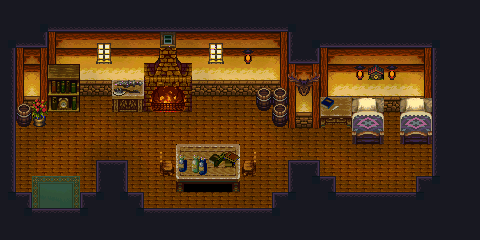
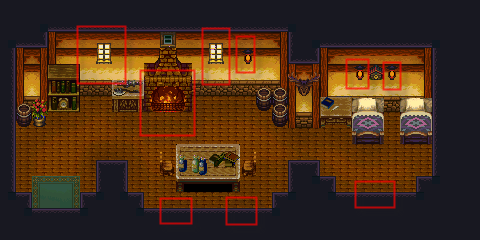
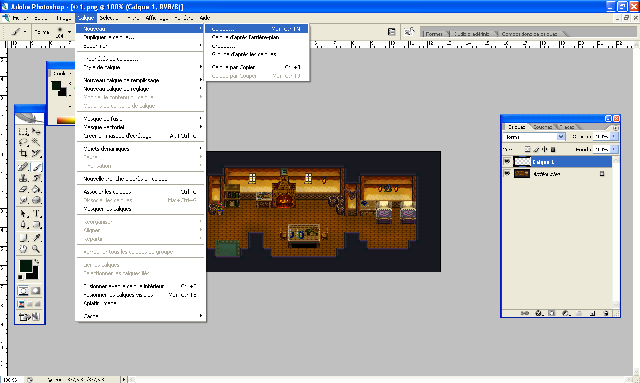

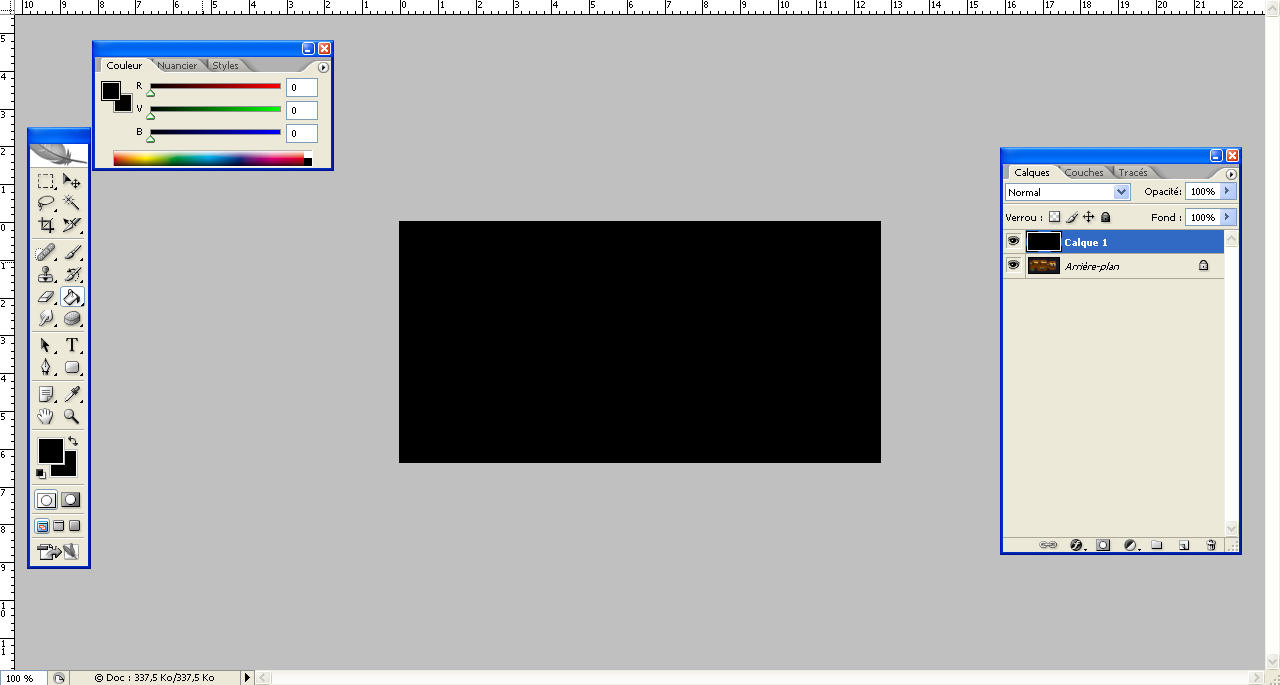
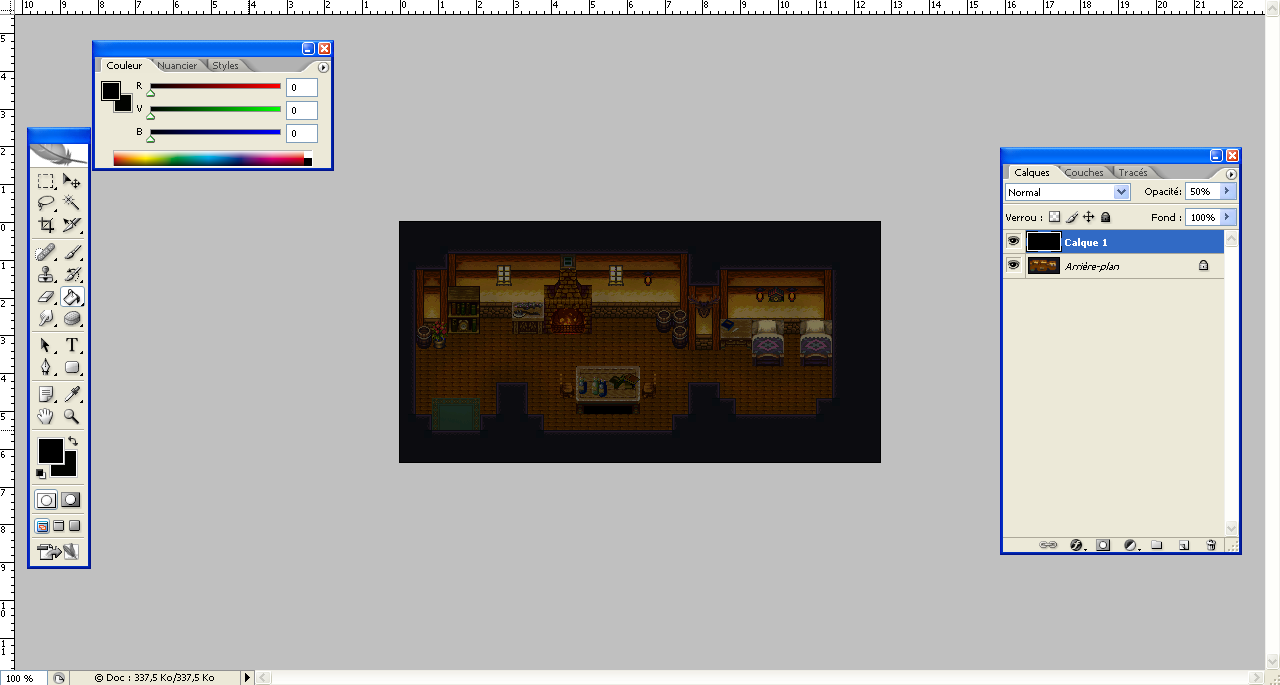
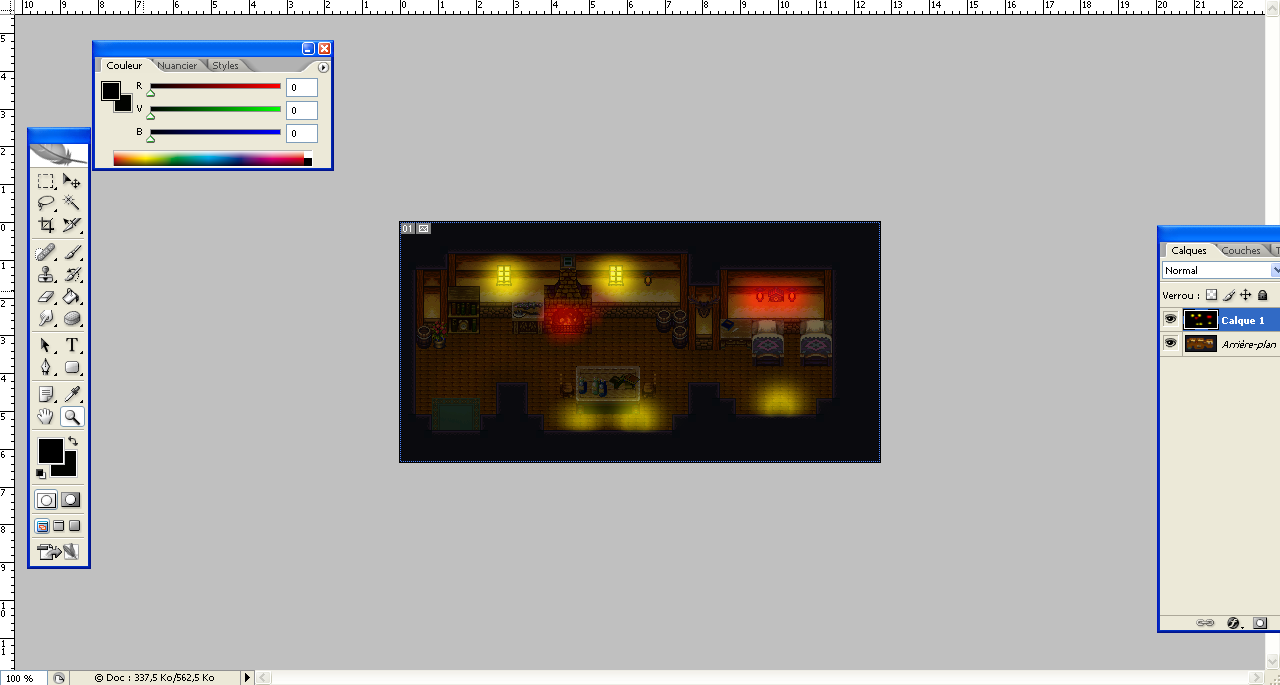
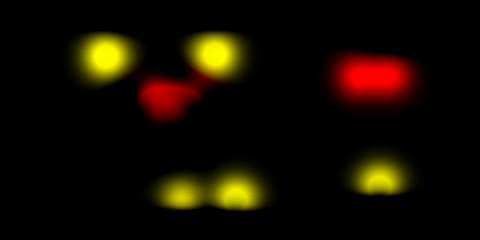
 ).
).
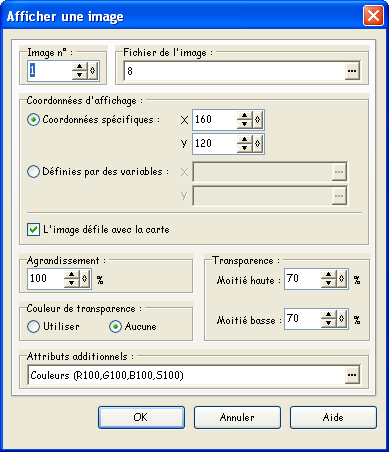
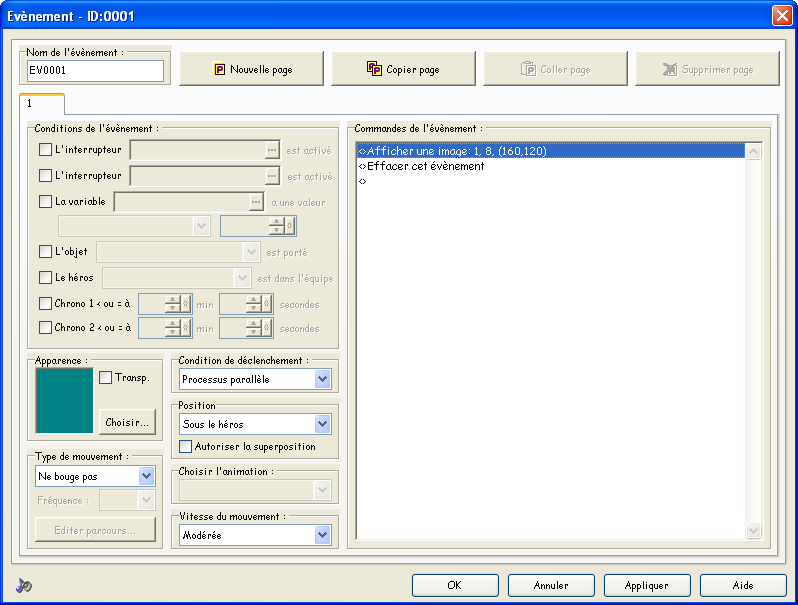
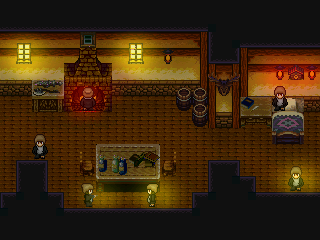










 )
)


